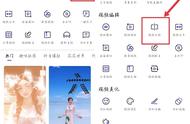如何截取视频中的一段视频?做过视频剪辑的小伙伴应该都知道,在剪辑时不可避免地需要对一段长视频进行片段截取,下面就来分享三种视频分割方法,一起来看看吧!
01 迅捷视频转换器
这是一款专业的视频格式转换器软件,支持MP4、MOV、AVI等20 种视频格式无损转换,内含视频分割、视频压缩、屏幕录像、视频制作GIF等多种特色功能,适配手机、电脑等多种设备格式转换,高清画质输出,功能强大。

百度搜索迅捷视频转换器即可下载。

首先打开软件首页,选择“视频处理”下的“视频分割”功能,点击“添加文件”按钮上传视频文件或将文件拖拽到软件中;

进入视频分割页面,拖动下方截取视频片段的滑块,设置开始时间和结束时间,调整视频画面,完成后点击“确定”即可。

02 Filmora
这是一个功能齐全的视频编辑软件,其中包含了许多有用的功能,如视频分割功能,操作起来也很简单,只需打开视频文件并在时间轴上选择要分割的位置,然后点击“分割”按钮即可。可以在每个分割点上添加过渡效果,并在需要时删除不需要的部分。

03 VLC
VLC是一款免费的媒体播放器,但是它也有一个强大的视频截取功能,在播放视频时,可以单击“视图”>“高级控制”来打开高级控制面板。
在面板中,单击“记录”按钮即可开始录制当前视频,再次单击该按钮即可停止录制。一旦停止录制,截取视频片段的对话框将自动弹出,可以在其中选择要保留的片段。

好了,今天分享的内容就到这里了,感兴趣的话就去试试吧!
,